开始使用管理服务用户界面
要开始配置、管理和监视设备、管理服务和虚拟实例,请使用浏览器连接到管理服务用户界面。然后在设备上配置虚拟实例。
您可以使用以下受支持的浏览器之一连接到管理服务用户界面:
- Internet Explorer
- Google Chrome
- Apple Safari
- Mozilla Firefox
登录到管理服务用户界面
-
在 Web 浏览器地址字段中,键入以下内容之一:
http://Management Service IP Address或者
https://Management Service IP Address -
在“登录”页面的用户名和密码中,键入管理服务的用户名和密码。默认用户名为
nsroot。如果默认密码不起作用,请尝试键入设备的序列号。序列号条形码位于设备背面。首次使用默认凭据登录后,必须更改默认nsroot密码。有关更改管理员密码的信息,请参阅 更改默认用户帐户的密码。 -
单击“显示选项”,然后执行以下操作:
- 在“开始”列表中 ,选择登录用户界面后必须立即显示的页面。可用选项包括“主页”、“监视”、“配置”、“文档”和“下载”。例如,如果您希望管理服务在登录时显示“配置”页面,请在“开始”列表中选择“配置”。
- 在 超时中,键入您希望会话过期的时间长度(以分钟、小时或天为单位)。最小超时值为15分钟。
“开始”和“超时”设置在会话之间保持不变。只有在清除缓存后,它们的默认值才会恢复。
-
单击“登录”登录到管理服务用户界面。
初始设置向导
您可以使用安装向导在单个流程中完成所有首次配置。
您可以使用该向导配置网络配置详细信息和系统设置、更改默认管理密码以及管理和更新许可证。
您还可以使用此向导修改在初始配置期间为 SDX 设备指定的网络配置详细信息。
要访问该向导,请导航到“配置”>“系统”,然后在“设置设备”下单击“安装向导”。输入以下参数的值。
- 接口: 将设备连接到管理工作站或网络的管理界面。可能的值:0/1、0/2。默认值:0/1。
- 网关: 将流量转发出设备子网的路由器的 IP 地址。
- 如果要将 IPv4 地址用于管理服务,请选中 IPv4 复选框,然后输入以下参数的详细信息:
- 设备管理 IP: 用于使用 Web 浏览器访问管理服务的 IPv4 地址。
- 子网掩码: SDX 设备所在的子网掩码。
- DNS: 主 DNS 服务器的 IPv4 地址。主 DNS 服务器不支持 IPv6 地址。
- 如果要使用管理服务的 IPv 6 地址,请选中 IPv6 复选框,然后输入以下参数的详细信息:
- 管理服务 IP 地址: 用于使用 Web 浏览器访问管理服务的 IPv6 地址。
- 网关 IPv6 地址: 将流量转发出设备子网的路由器的 IPv4 地址。
- 选择其他 DNS 可将 DNS 服务器 IP 地址添加为主 DNS 服务器之外的额外 DNS 服务器。IP 地址可以是 IPv4 或 IPv6。

重要!
Citrix 建议您禁用“设备支持性”以提高安全性。要禁用设备支持性,请导航到“系统”>“网络配置”,然后清除“配置设备支持性”复选框。
在“系统设置”下,您可以指定管理服务和 NetScaler 实例只能通过安全通道相互通信。您还可以限制对管理服务用户界面的访问。客户端只能使用 https 登录管理服务用户界面。
您可以修改管理服务和 Citrix Hypervisor 的时区。默认时区为 UTC。您可以通过选中“更改密码”复选框并键入新密码来更改管理密码。
在“管理许可证”下,您可以管理和分配许可证。您可以使用硬件序列号 (HSN) 或许可证访问代码来分配许可证。或者,如果本地计算机上已存在许可证,则可以将其上载到设备。
在设备上选择许可证,然后单击“完成”以完成初始配置。
在 SDX 设备上置备实例
您可以使用管理服务在 SDX 设备上置备一个或多个 NetScaler 或第三方实例。您可以安装的实例数量取决于您购买的许可证。如果添加的实例数等于许可证中指定的数量,则管理服务不允许预配更多实例。
有关置备第三方实例的信息,请参阅 第三方虚拟机。
控制台访问
您可以从管理服务界面访问 NetScaler 实例、管理服务、Citrix Hypervisor 和第三方虚拟机的控制台。此访问权限有助于对 SDX 设备上托管的实例进行调试和故障排除。
要访问虚拟机的控制台,请导航到实例列表,从列表中选择虚拟机,然后在 操作 列表中单击 控制台访问。
要访问管理服务或 Citrix Hypervisor 的控制台,请导航到配置 > 系统,然后在“控制台访问”下,单击“管理服务”或 Citrix Hypervisor 链接。
注意:Internet Explorer 浏览器不支持控制台访问。Citrix 建议仅通过管理服务 HTTPS 会话使用控制台访问功能。
管理服务统计
控制板现在包括管理服务统计信息,用于监视 SDX 设备上的管理服务对内存、CPU 和磁盘资源的使用情况。
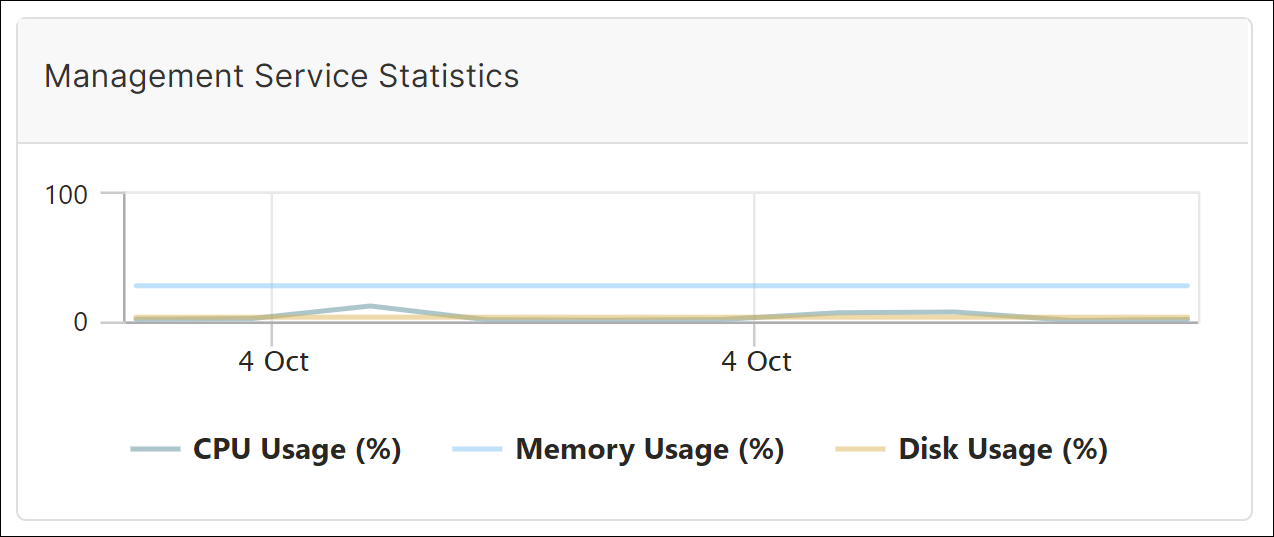
单点登录管理服务和 NetScaler 实例
使用用户凭证登录到管理服务后,您不必再次提供登录实例的用户凭证。默认情况下,“超时”值设置为 30 分钟,并在新的浏览器窗口中打开配置选项卡。
管理主页
管理服务主页为您提供 SDX 设备和设备上置备的实例的性能的高级视图。有关 SDX 设备和实例的信息显示在小工具中,您可以根据需要添加和删除这些小工具。
默认情况下,主页上提供以下小工具。
- 系统资源: 显示设备上的 CPU 核心总数、SSL 芯片总数、可用 SSL 芯片数、总内存和可用内存。
-
**系统 CPU 内存使用率 (%):** 以图形格式显示设备的 CPU 百分比和内存使用率。 - 系统 WAN/LAN 吞吐量 (Mbps): 在实时绘制并定期更新的图表中显示 SDX 设备传入和传出流量的总吞吐量。
- NetScaler 实例: 显示 NetScaler 实例的属性。显示的属性包括名称、虚拟机状态、实例状态、IP 地址、接收 (Mbps)、Tx (Mbps)、HTTP Req/s、CPU 使用率 (%) 和内存使用率 (%)。 注意:首次登录时,主页不显示与 NetScaler 实例相关的任何数据,因为您尚未在设备上预置任何实例。
- 运行状况监视事件: 显示最近 25 个事件,包括其严重性、消息以及事件发生的日期和时间。
您可以在主页上执行以下操作:
-
查看和隐藏 NetScaler 实例的详细信息
您可以通过在“名称”列中单击特定 NetScaler 实例的名称来查看和隐藏该实例的详细信息。 您也可以单击全部展开展开所有实例节点,单击全部折叠以折叠所有实例节点。
-
添加和移除小工具
您还可以添加小工具以查看其他系统信息。
要添加这些小工具,请单击主页右上角的箭头 («) 按钮,在搜索框中输入关键字,然后单击开始。允许使用的字符为:a-z、A-Z、0—9、^、$、* 和 _。单击“开始”而不在搜索框中键入任何字符,以显示所有可用的小工具。显示小工具后,单击添加到控制板。
目前,您可以将以下小工具添加到“主页”页面:
- 虚拟机管理程序详细信息:“虚拟机管理程序详细信息”小工具显示有关 Citrix Hypervisor 正常运行时间、版本、iSCSI 限定名称 (IQN)、产品代码、序列号、构建日期和内部版本号的详细信息。
- 许可证: 许可证小工具显示以下详细信息:SDX 硬件平台、平台上支持的最大实例数、支持的最大吞吐量(以 Mbps 为单位)和可用吞吐量(以 Mbps 为单位)。
如果删除默认情况下在主页上可用的小工具,则可以通过搜索小工具将其添加回主页。
端口
必须在 SDX 设备上打开以下端口才能正常工作。
| 类型 | 端口 | 详细信息 |
|---|---|---|
| TCP | 80 | 用于传入的 HTTP(图形用户界面和 NITRO)请求。用于访问 SDX 管理服务接口的主要接口之一。 |
| TCP | 443 | 用于传入的安全 HTTP(GUI 和 NITRO)请求。用于访问 SDX 管理服务接口的主要接口之一。 |
| TCP | 22 | 用于对 SDX 管理服务接口的 SSH 和 SCP 访问。 |
| UDP | 162 | SDX 管理服务接口监听来自 SDX 设备上托管的 NetScaler 实例的 SNMP 陷阱。 |
| UDP | 161 | SDX 管理服务界面监听 SNMP 行走/获取请求。 |